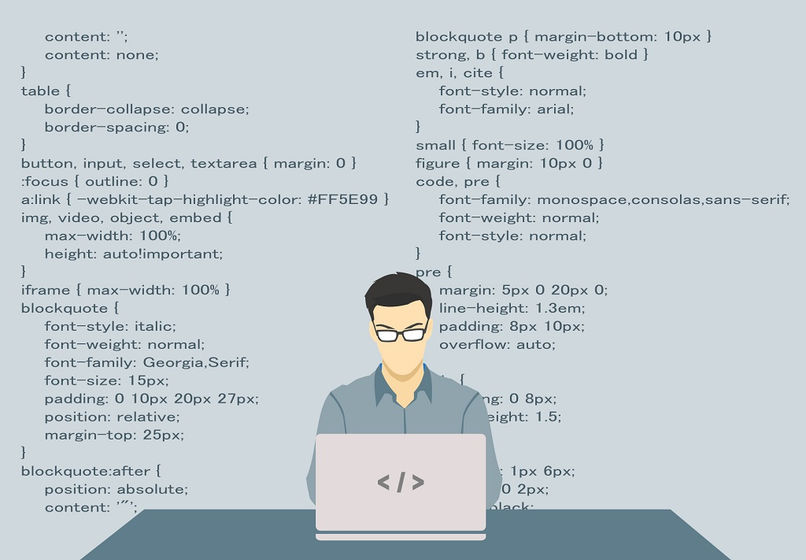
Windows -käyttöjärjestelmän usein kysyttyjen kysymysten joukossa pyydetään apua JAR -tiedoston avaamiseen tietokoneessa. Koska tavallisen menetelmän avulla suurin osa ei voi tehdä sitä. Tänään puhumme JAR -tiedoston avaamisesta tai suorittamisesta Windowsissa CMD- tai komentoriviltä.
JAR on laajennusmuoto yksinomaan ohjelmointikielen kehittämä Java, jotka ovat vain suoritettavia sovelluksia, joita voidaan käyttää tietokoneessa.
Samoin tämän laajennuksen avulla voidaan arkistoida tai koota ohjelmia, jotka on kehitetty tällä kielellä. Sen etuna on se, että mitään tietoja ei menetetä prosessin aikana.
JAR -tiedoston avaaminen edellyttää Java -tulkin asentamista. Koska nämä ovat ainoita, jotka pystyvät suorittamaan tiedostojen kokoamisen ja aloittamaan siten tietyn ohjelman ajamisen.
Suorita Windowsin tehtävä tässä järjestyksessä CMD se on turvallisin ja tehokkain vaihtoehto sen saavuttamiseksi. On kuitenkin monia tapoja ajaa tämäntyyppisiä tiedostoja.
Siksi, jos haluat oppia eri tavoista avata Java -kokoelmat Microsoftin käyttöjärjestelmän kautta, jatka tämän artikkelin lukemista.
Ohjeet JAR -tiedoston avaamiseen komentoriviltä (CMD)
Komentokehote tunnistetaan Windowsin pieneksi mustaksi ikkunaksi, jonka avulla voit syöttää ”koodeja” tai komentoja suorittaaksesi tietyn määrityksen, tehtävän tai ohjelman.
Mitä tulee Javaan, siitä on tullut kieli, joka on hiipunut enemmistöön. Todennäköisesti jopa kaikilta osin liittyvät operatiiviseen ja visuaaliseen kehitykseen laitteita, konsoleita, palvelinkeskuksia, Internetiä ja paljon muuta. Tällä kielellä on ollut suuri vaikutus, koska se pystyy toimimaan helposti millä tahansa alustalla. Kattaa ongelmitta Windows -käyttöjärjestelmät, Mac OS, ilmaiset ohjelmistot, iOS ja Android.
Siksi tällaisen tiedoston suorittaminen ei ole ongelma käyttöjärjestelmissä, kuten Windows, sillä tämä kieli on selvästi osa sitä.
Askel askeleelta
Kuten edellä mainittiin, komentokehote tai CMD voit tehdä kokoonpanoja ja tilauksia tietokoneen järjestelmänvalvojana. Joten JAR -tiedoston avaaminen on mahdollisuus sen sisällä.
Näppäinyhdistelmän kautta ”Windows + X” Tietokoneen näyttöön avautuu ikkuna, jossa voit valita tämän hyödyllisen menetelmän avataksesi sen ”järjestelmänvalvojana”.
Java -kokoelmat voidaan avata kahdella tavalla: ensimmäinen on suora menetelmä, joka suoritetaan komennolla ”java ’-jar c: filepath.jar”.
On selvää, että esimerkiksi ”C:” ja ”Filepath.jar” on muutettava täsmälliseksi osoitteeksi, johon kokoelma on tallennettu, sekä nimeksi, jolla se on rekisteröity tietokoneeseen. Toinen menetelmä vaatii kaksi koodikehotetta. Tämä johtuu siitä, että merkinnät annetaan erikseen.
Aloita siis avaamalla tila, johon tiedosto on tallennettu komennolla ”cd /’”, Jota seuraa kansion osoite. Kirjoita sen jälkeen JAR -tiedoston nimi ”java ’-jar tiedostonimi.jar”. ”Enter” -näppäimen painaminen avaa sisällön automaattisesti. Näin voit avata JAR -tiedoston Windowsissa CMD: stä.
Muita tapoja avata JAR -tiedosto Windowsista
Jos tiedostojen kokoaminen suoritetaan graafisessa ympäristössä, sinun tarvitsee vain painaa Windowsin ”Käynnistä” -painiketta päästäksesi ”Windows” -osaan.
Tietokoneen näytölle avautuvassa ikkunassa voit siirtyä tallennuspolulle, jossa JAR -tiedosto sijaitsee. Jatka sen jälkeen kohtaan kaksoisnapsauta sitä ja suorita se automaattisesti.

Toisaalta on mahdollista, että nämä koontiversiot on suoritettava selainten kautta. Joten voit avata sen vain napsauttamalla linkkiä, jotta se toimii.
Kehittäjän näkökulmasta tee tämän tyyppisiä laajennuksia varmistaaksesi menevät tiedot suorittaa ohjelman sisällä, se on suuri etu, että vain Java tarjoaa.
Siksi jos sinulla on jokin näistä laajennuksista tietokoneellasi, tiedät nyt, että niitä tarjotaan Windows -mukavuudesta useita vaihtoehtoja niiden avaamiseen. Jopa Androidilla on tapoja avata kaikenlaisia tiedostoja.